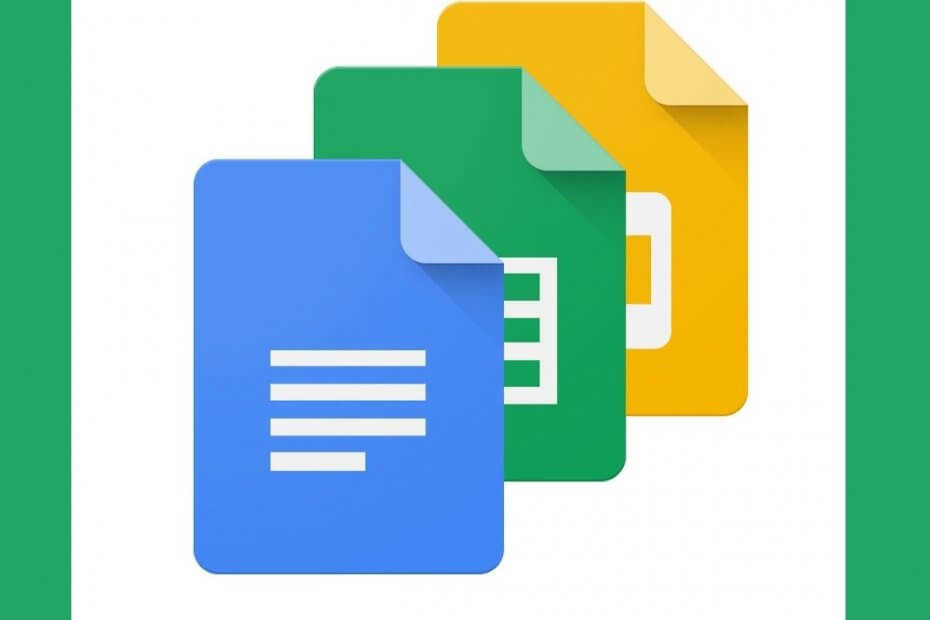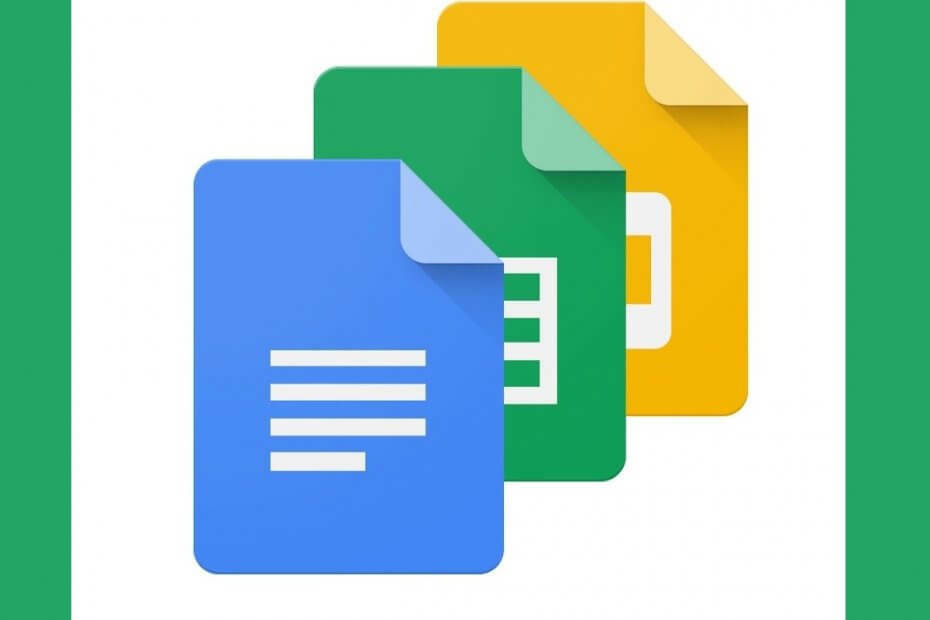
Це програмне забезпечення буде підтримувати ваші драйвери та працювати, тим самим захищаючи вас від поширених помилок комп’ютера та несправності обладнання. Перевірте всі свої драйвери зараз у 3 простих кроки:
- Завантажте DriverFix (перевірений файл завантаження).
- Клацніть Почніть сканування знайти всі проблемні драйвери.
- Клацніть Оновлення драйверів отримати нові версії та уникнути несправностей системи.
- DriverFix завантажив 0 читачів цього місяця.
Багато людей люблять Документи Google, Таблиці та всі інші безкоштовні офісні послуги від Google через те, наскільки вони ефективні та звичні.
Вони також сумісні з аналогами Microsoft (Google Docs з Microsoft Word, Google Sheets з Microsoft Excelтощо), що робить їх чудовими для особистого користування при низькому бюджеті.
Менше людей знає, наскільки взаємно сумісні Документи Google з іншими сервісами Google. Хорошим прикладом є те, як ви можете використовувати Google Таблиці та перетворити їх на багатомовний перекладач.
Це можна легко зробити, маніпулюючи кількома клітинками та надаючи їм певні функції для роботи.
У цьому покроковому посібнику ми покажемо вам, як можна перетворити простий документ Google Таблиць у багатоцільовий перекладач. Роблячи це, вам більше не потрібно буде переходити до програми Google Translate на окремій вкладці.
Як я можу перетворити Google Таблиці на універсальний перекладач?
- Запустіть свій браузер
- Йти до https://docs.google.com/
- Натисніть на Головне меню в лівому верхньому куті (схоже на 3 горизонтальні лінії)
- Виберіть Аркуші зі спадного списку
- Натисніть на позначену Пустий щоб розпочати нову електронну таблицю
- Виділіть комірку та позначте її назвою мови для полегшення розпізнавання.
- У нашому прикладі ми вибрали Англійська
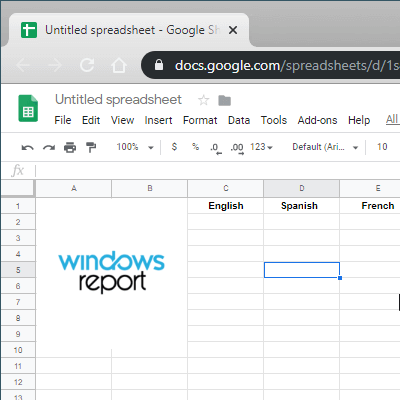
- У нашому прикладі ми вибрали Англійська
- Виділіть інші комірки та позначте їх іменами інших мов.
- Знову ж таки, у нашому тесті ми вибрали іспанську та французьку мови
- Під коміркою, де ви писали англійською, напишіть Англійське слово або речення
- Виберіть іншу комірку, наприклад, прямо під іспанською мовою, та напишіть такий рядок на панелі функцій (fx):
-
= GOOGLETRANSLATE (C2, ”en”, “es”)
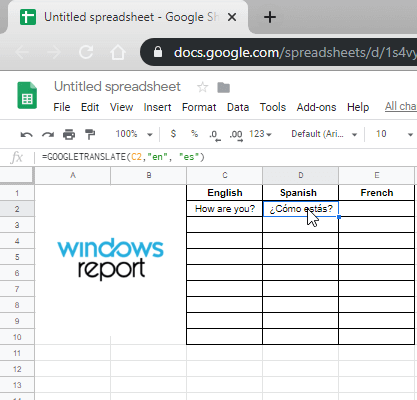
- У нашому випадку С2 - це клітина, де ми написали англійське слово чи речення. Змініть це відповідно до своїх потреб
- “En” означає, що текст вихідної комірки повинен бути визначений як англійське слово
-
“Es” означає, що клітинам призначення потрібен іспанський (еспанольський) переклад цього англійського слова чи речення
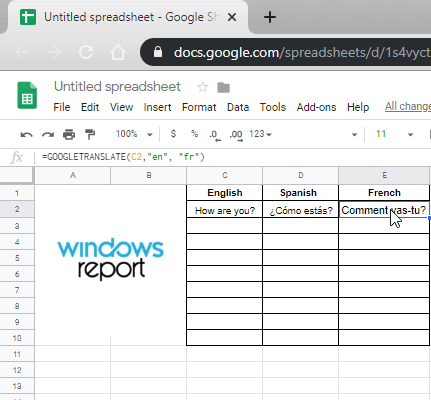
-
= GOOGLETRANSLATE (C2, ”en”, “es”)
- Натисніть Введіть
Після короткого часу завантаження комірка призначення буде містити іспанський переклад вихідної комірки. Одна акуратна річ цього фокусу полягає в тому, що він підтримує перетягування, тобто ви можете взяти функцію та перетягнути її вздовж стовпця, і вона буде відповідно адаптуватися.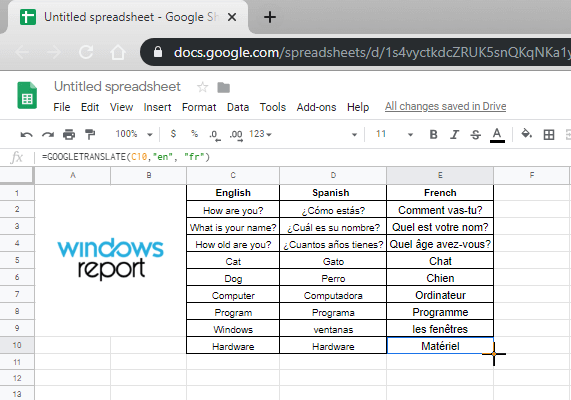
Крім того, цей трюк працює з усіма мовами, які підтримуються Google Translate.
Щоб отримати короткий підсумок усіх основних мовних скорочень, перегляньте список нижче:
- Англійська - en
- Іспанська - es
- Французька - фр
- Німецька - ге
- Італійська - іт
- Португальська - пт
- Російська - ru
- Арабська - ар
- Хінді - привіт
- Китайський - ж
- Японська - ja
- Корейська - ко
- В’єтнамські - vi
Чи знайшов цей трюк корисний? Якщо у вас є які-небудь інші запитання або пропозиції, залиште їх у розділі коментарів нижче, і ми обов’язково розглянемо їх.
ПОВ'ЯЗАНІ СТАТТІ, ЩО ВИ ПОВИННІ ПЕРЕВІРИТИ:
- Додайте панелі помилок у Google Таблиці за лічені секунди за допомогою цього посібника
- 3 найкращі браузери для Документів Google для використання у 2019 році
- 3 способи створити чудові межі в Документах Google
![Як додати текст та мітку до ярлика в Google Sheets [Повний посібник]](/f/8805be34c5b71f31ac9fe5b736b19673.png?width=300&height=460)